紙を無駄にしないよう印刷ページを事前に整理できる「iPrint」
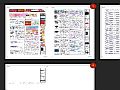
ウェブページを印刷するときに、バナーだけで本文が含まれていないページや、白紙のページが何枚も印刷されて紙の無駄使いになってしまっったことが一度くらいはあるはず。「iPrint」は、印刷前に出力されるページの全体像を確認して、無駄なページをあらかじめ取り除けるツールだ。
「iPrint」は、プリントするページの全体像を表示することで、無駄なページを削除したり、複数のページを1枚にまとめたりすることができる編集ソフトだ。
複雑なレイアウトのウェブページを考えなしに印刷すると、バナーや空白だけのページが印刷されて紙の無駄になってしまう。「iPrint」を導入しておくと、紙に出力する前に印刷される全ページの内容が表示されるので、無駄なページがあるとすぐに分かる。あとは印刷内容を削除したりまとめたりして、必要な部分だけが出力されるようにしよう。
■ 印刷する内容を見やすく編集できる
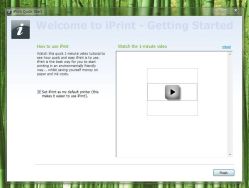
「iPrint」をダウンロードしてインストール。完了すると、iPrintを標準のプリントソフトとして使うかを確認する画面が表示される。問題ない場合はチェックボックスを有効にして「Finish」をクリック。OSを再起動しよう

「プリンター名」のところで「iPrint」が選択されているのを確認して「OK」をクリック
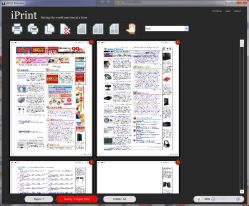
iPrintが起動する。印刷されるページが一覧になっていて、まとめて内容をチェックすることが可能
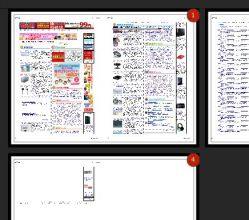
印刷用紙1枚につき2ページ分で表示されるようになる。同様に、1枚に4ページを印刷することも可能
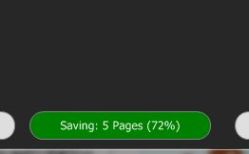
ページをまとめて印刷することで、紙の無駄が削減される。何パーセントの削減になったか画面下でチェックできる
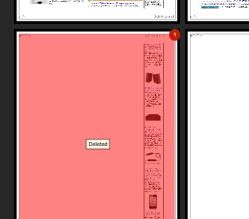
印刷したくないページは、ダブルクリックすることで「Deleted」(印刷しない)にすることが可能。意味のないページはどんどん「Deleted」にしてしまおう
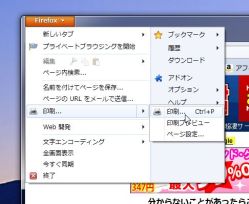
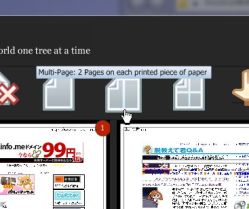
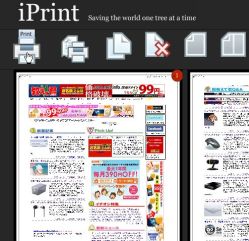
 全世界1,000万以上ダウンロード超え!水分補給サポートアプリ最新作『Plant Nanny 2 - 植物ナニー2』が11/1より日本先行配信開始中
全世界1,000万以上ダウンロード超え!水分補給サポートアプリ最新作『Plant Nanny 2 - 植物ナニー2』が11/1より日本先行配信開始中 たこ焼きの洞窟にかき氷の山!散歩を習慣化する惑星探索ゲーム『Walkr』がアップデート配信&6/28までアイテムセール開始!
たこ焼きの洞窟にかき氷の山!散歩を習慣化する惑星探索ゲーム『Walkr』がアップデート配信&6/28までアイテムセール開始! 【まとめ】仮想通貨ビットコインで国内・海外問わず自由に決済や買い物ができる販売サイトを立ち上げる
【まとめ】仮想通貨ビットコインで国内・海外問わず自由に決済や買い物ができる販売サイトを立ち上げる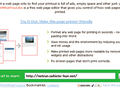 ウェブページをプリントアウトすると不要な部分がたくさんあって読みにくい。
ウェブページをプリントアウトすると不要な部分がたくさんあって読みにくい。 ウェブの必要な部分だけ印刷できる「PrintWhatYouLike」
ウェブの必要な部分だけ印刷できる「PrintWhatYouLike」 約2秒でお湯が出る!スイッチダイヤル式のフラッシュウォーマー!
約2秒でお湯が出る!スイッチダイヤル式のフラッシュウォーマー!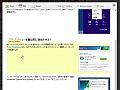 印刷のコストを削減!ウェブページの必要な部分だけをプリントする便利拡張
印刷のコストを削減!ウェブページの必要な部分だけをプリントする便利拡張 フローリングワイパーやほうきで集めたゴミをサッと吸引!ちょこっと掃除で床を清潔に!
フローリングワイパーやほうきで集めたゴミをサッと吸引!ちょこっと掃除で床を清潔に! iPhoneで撮ったイメージをそのまま写真に!でも、この写真…動くぞ!
iPhoneで撮ったイメージをそのまま写真に!でも、この写真…動くぞ!
